Şu an okuyorsunuz: Eksiksiz çözüm: dahili önizleme kurulumunuzla ilgilenilmesi gerekiyor
Fazla Windows Bilgisayarlarını güncelleyen 10 kullanıcı, artık dahili önizleme ayarlarına dikkat edilmesi gerektiğini bildiren can sıkıcı hata mesajından kurtulamadıklarından şikayet ediyor.
Bu bir kilitlenme hatası olmasa da, bazıları Insider derlemelerini hiç çalıştırmadığı için kullanıcılar için oldukça çekici.
Tam hata mesajı aşağıdaki gibidir: Dahili önizleme yapı yapılandırmasına dikkat edilmesi gerekiyor. Gitmek Windows Bunu çözmek için dahili program.
Kullanıcılar bununla ilgili herhangi bir ciddi sorun bildirmediğinden, bu zararsız bir hata mesajı gibi görünüyor.
Insider önizleme derleme yapılandırması, görünebilecek ve Insider derlemesini indirirken sorunlara neden olabilecek bir uyarı mesajına ihtiyaç duyar. Bunlardan bahsetmişken, kullanıcıların bildirdiği bazı benzer sorunlar şunlardır:
- Kullanım ve tanılama verileri ayarlarınız, piyasaya sürülmeden önce Insider’larla ilgilenilmesini gerektiriyor – Bu, orijinal hatanın bir varyasyonudur, ancak çözümlerimizden biriyle düzeltebilmelisiniz.
- Dahili derlemeleri önizlemek için güvenlik ayarlarınıza dikkat edilmesi gerekiyor – Bu, ortaya çıkabilecek başka bir sorundur ve düzeltmek için virüsten koruma yazılımınızı devre dışı bıraktığınızdan ve bunun yardımcı olup olmadığını kontrol ettiğinizden emin olun.
- Microsoft hesabınız, şirket içi bilgilerin derlemelerinin önizlemesi için dikkat gerektiriyor – Bazen bu soruna Microsoft hesabınız neden olabilir. Sadece hesabınızı doğrulayın veya şifrenizi değiştirin ve sorunun çözülüp çözülmediğine bakın.
Insider önizleme oluşturma ayarlarınızı nasıl düzeltebilirim?
1. Aboneliğinizi değiştirin
- basmak Windows Anahtar + UCUZ ve girin regedit. basmak Girmek veya tıklayın Katılıyorum.

- Karşı YAZILIM HKEY_LOCAL_MACHINE Kullanıcı Arayüzü Dizesi Microsoft WindowsSelfhost Anahtar.

- İlki dışındaki tüm girişleri silin.
- Uzak Windows Ayarlar’da dahili program menüsü. Bu menüye gider gitmez hata mesajı yeniden belirir.
2. Anti-virüs yazılımınızı kontrol edin

Kullanıcılara göre, bazen anti-virüs yazılımınız sisteme müdahale edebilir ve Insider önizleme kurulumunuzu bir uyarıya ihtiyaç duyabilir.
Bu sorunu çözmek için bazı virüsten koruma veya virüsten koruma özelliklerini tamamen devre dışı bırakmanız önerilir. Bu işe yaramazsa, virüsten koruma yazılımınızı kaldırmanız bile gerekebilir.
Virüsten koruma yazılımını kaldırdıktan sonra sorun çözülürse, farklı bir virüsten koruma çözümüne geçmeyi düşünmelisiniz.
Piyasada birçok harika antivirüs aracı var ve sisteme müdahale etmeyecek iyi bir antivirüs arıyorsanız denemenizi öneririz. Boğa Muhafızları.
Bazı kullanıcılar bildirdi casus robot Yazılım PC’nizde bu soruna neden oldu, ancak Spybot’u devre dışı bıraktıktan sonra sorun tamamen çözüldü.
3. AllowTelemetry değerini kayıt defterinizden kaldırın
Dikkat mesajı gerektiren bir Insider önizleme derleme yapılandırması alırsanız, sorunu yalnızca kayıt defterinden bir değeri silerek düzeltebilirsiniz. Bunu yapmak için şu adımları izleyin:
- Açık editöre abone ol.
- Sol bölmede, şuraya gidin: HKEY_LOCAL_MACHINE YAZILIMI Microsoft İlke Veri Toplama Windows.
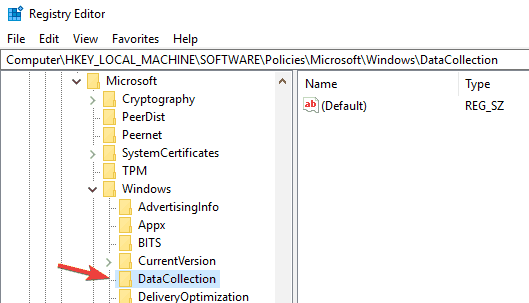
- Kayıt defteri değerlerinin silinmesi tehlikeli olabilir ve sistemde sorunlara neden olabilir. Bu nedenle, bir şeyler ters giderse, kayıt defterinizin yedeğini almak her zaman iyi bir fikirdir. Kayıt defterinizi yedeklemek için sağ tıklayın Veri toplama seç ve seç İhracat menüden

- şimdi emin ol Kapsamı dışa aktar ayarlandı Seçilen şube. Güvenli bir yer seçin, istediğiniz dosya adını girin ve tıklayın. Kaydetmek buton.

- Kayıt defterinizi değiştirdikten sonra bir şeyler ters giderse, orijinal durumuna geri yüklemek için oluşturduğunuz yedekleme dosyasını çalıştırabilirsiniz.
- Sağ bölmede, şunu arayın: İzin vermek değer sağ tıklayın ve seçin Silgi menüden
Bu değeri çıkardıktan sonra sorunun tamamen çözülmesi gerekir. Evet İzin vermek kayıt defterinde mevcut değil, bu geçici çözümü atlayabilirsiniz.
Kayıt Defteri Düzenleyicisi’ne erişemiyor musunuz? İşler göründüğü kadar korkutucu değil. Lütfen bu kılavuza bakın ve sorunu hızlı bir şekilde çözün.
4. FlightingOwnerGUID değerini silin
Kullanıcılara göre, bazen kayıtlarındaki bir FlightingOwnerGUID girişi, Insider önizleme oluşturma ayarlarınızın bir dikkat mesajı gerektirmesine neden olabilir.
Ancak FlightingOwnerGUID girişinin değerini silerek düzeltebilirsiniz. Bunu yapmak için şu adımları uygulamanız yeterlidir:
- Açık editöre abone ol ve sağ bölmede HKEY_LOCAL_MACHINE YAZILIMI Microsoft Windows AppsSelfhost.
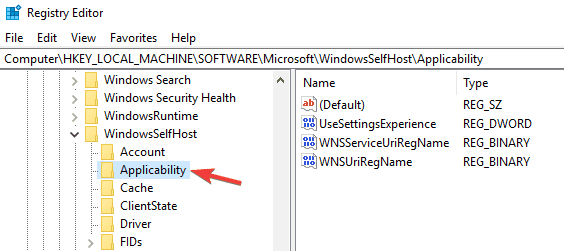
- yedeğini al uygulanabilirlik anahtar sadece durumda.
- Sağ bölmede, şunu arayın: BayingOwnerGUID üzerine çift tıklayın ve değer verilerinizi temizleyin. Alternatif olarak, bu değeri kaldırabilirsiniz.
Bunu yaptıktan sonra, Get Insider Preview sürecini tekrar gözden geçirmeniz ve şu adresle oturum açmanız gerekir: Microsoft hesabı. Bazı kullanıcılar kendileri için çalıştığını bildiriyor, bu yüzden denediğinizden emin olun.
5. DWORD EnablePreviewBuilds’ı değiştirin
Dikkat bildirimleri gerektiren Insider önizleme ayarlarını almaya devam ederseniz, kayıt defterinizde bazı küçük değişiklikler yaparak sorunu çözebilirsiniz. Bunu yapmak için şu adımları izleyin:
- Açık editöre abone ol.
- Sol bölmede, şuraya gidin: HKEY_LOCALMACHINE YAZILIMI Microsoft WindowsSelfhost . Her ihtimale karşı uygulama anahtarının yedeğini alın.
- Şimdi bulun EnablePreviewBuilds değeri sağ bölmede ve üzerine çift tıklayın. Senin değişimin Değer verisi ile ilk ve tıklayın Katılıyorum değişiklikleri kaydetmek için
Bunu yaptıktan sonra, Ayarlar uygulamasında birkaç değişiklik yapmanız yeterlidir. Bunu yapmak için şu adımları izleyin:
- basmak Windows kilitle + ben açmak Yapılandırma uygulaması.
- Karşı Güncelleme ve güvenlik Bölüm.

- Gitmek Gelişmiş ayar.
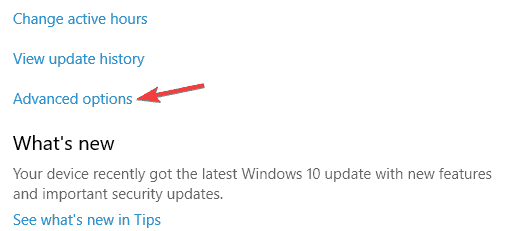
- Tıklamak kendini düzeltme ve Microsoft hesabınızla oturum açmayı seçin.
Bunu yaptıktan sonra sorun tamamen çözülmeli ve her şey yeniden çalışmaya başlamalıdır.
6. Dahili önizlemeyi tamamlayın ve şifrenizi değiştirin
Kullanıcılara göre, yalnızca Insider önizlemesini tamamlayarak bir uyarı mesajı gerektiren Insider önizleme oluşturma ayarlarınızla ilgili sorunu çözebilirsiniz.
Kullanıcılar çevrimiçi hesap şifrelerini değiştirdiklerini bildirir ve ardından hesaplarının doğrulandığından emin olurlar.
Bunu yaptıktan sonra, bilgisayarlarını yeniden başlatmaları ve Insider önizleme programına yeniden katılmaları yeterlidir. Tüm bunları yaptıktan sonra sorun tamamen çözülmeli ve her şey yeniden çalışmaya başlamalıdır.
7. WSReset komutunu çalıştırın.
Bir Insider’ın önizleme oluşturma yapılandırması, bazen Microsoft Store’daki belirli sorunlar nedeniyle görüntülenebilecek bir uyarı mesajına ihtiyaç duyar ve diğer birçok kullanıcı, sorunu Mağaza önbelleğini temizleyerek çözdüklerini iddia eder.
Bunu yapmak oldukça basittir ve aşağıdaki adımları izleyerek yapabilirsiniz:
- basmak Windows Anahtar + UCUZ Çalıştır iletişim kutusunu açmak için
- şimdi girin wsreset.exe ve bas Girmek veya tıklayın Katılıyorum.

Bunu yaptıktan sonra mağaza önbelleği temizlenecek ve sorun çözülecektir.
8. Hesabınızın doğrulandığından emin olun
Kullanıcılara göre, bazen Insider önizleme ayarlarınızı düzeltmek için bir uyarı mesajına ihtiyacınız var, hesabınızın doğrulandığından emin olmanız gerekiyor. Bunu şu adımları izleyerek yapabilirsiniz:
- Açık Yapılandırma uygulaması Ve git Hesap Bölüm.
- orada göreceksin Ölçek Seçenekler mevcuttur. Tıklayın ve ekrandaki talimatları izleyin.
Hesabınızı doğruladıktan sonra, sorunun devam edip etmediğini kontrol edin.
9. ErrorState, LastHR, PilotInfoRing değerlerini temizle
Bazen kayıt defterinizdeki belirli girişler sisteminize müdahale edebilir ve dahili önizleme kurulumunuzun bir dikkat mesajı gerektirmesine neden olabilir.
Bu sorunu çözmek için yalnızca belirli kayıt defteri girdilerini silmeniz gerekir. Bunu yapmak için şu adımları izleyin:
- Açık editöre abone ol ve şuraya git HKEY_CURRENT_USER Microsoft Uygulama Yazılımı WindowsSelfhost. İçin destek uygulanabilirlik Anahtar.
- Sağ bölmede, şunu arayın: HataDurumu, SonY Pilot bilgi DWORD’ler ve onları silin.
- Kapat editöre abone ol.
- Bunu yaptıktan sonra, git Uygulama Ayarları > Güncelleme ve Güvenlik > Gelişmiş Seçenekler ve iç yapıya izin verir.
Bunu yaptıktan sonra, sorun tamamen çözülmelidir.
Dahili önizleme ayarlarınıza dikkat edilmesi gerekiyor En son Insider derlemelerini indirmenizi engeller, ancak sorunu çözümlerimizden biriyle çözeceğinizi umuyoruz.
SSS: Insider önizlemeleri hakkında daha fazla bilgi edinin /Windows on bir
- Insider önizlemelerini almayı nasıl durdurabilirim?
Insider önizleme derlemelerini almayı durdurmak istiyorsanız, şuraya gidin: Ayarlar> Güncelleme ve Güvenlik> Windows Dahili program. Tıklamak Dahili önizlemeyi toplamayı durdur düğmesini seçin, ardından Güncellemeyi duraklat.
- Insider önizlemesinden nasıl geri dönerim?
Insider önizlemesinden geri dönmek için bu bağlantıyı izleyin Ayarlar > Güncelleme ve Güvenlik > Kurtarma. için bir seçenek varsa Önceki yapıya geri dönTıklayın Başlamak buton.
Ayarları açarken sorun yaşıyorsanız, sorunu çözmek için lütfen bu ayrıntılı makaleye bakın.
eğer memur Windows 11 Çıkış tarihi 29 Temmuz 2020 olarak belirlendi ve daha rafine bir kullanıcı deneyimi vaat ediyor.
editörden Note: Bu gönderi ilk olarak Ağustos 2018’de yayınlandı ve o zamandan beri tazeliği, doğruluğu ve kapsamlılığı nedeniyle Nisan 2020’de yenilendi ve güncellendi.
